Konfigurieren Sie ein neues Profil auf den Cisco IP-Telefonen der Serie 7800 oder 8800.
Ziel
Die Bereitstellung ist der Prozess der Vorbereitung und Ausstattung eines Netzwerks, das es ermöglicht, seinen Benutzern Dienste bereitzustellen. Netzwerkbereitstellung bezieht sich speziell auf die Bereitstellung der Kundenservices für die Netzwerkelemente. Sie ermöglicht es einem IP-Telefon, seine Konfigurationsinformationen automatisch von einem zentralen Server abzurufen. Auf diese Weise können Telefone von einem zentralen Standort aus konfiguriert werden, anstatt jedes Telefon einzeln einzurichten.
Die Seite "Profile Rule Settings" (Profilregeleinstellungen) auf der Registerkarte "Provisioning" (Bereitstellung) der IP-Telefone der Serie 7800 oder 8800 ermöglicht dem Benutzer die erneute Synchronisierung eines IP-Telefons mit einem Remote-Profil. Die Resynchronisierungsoption wird verwendet, um die einzelnen IP-Telefone mit einer Standardkonfiguration zu synchronisieren, die auf dem Remote-IP-Telefon verfügbar ist.
Dieser Artikel enthält Anweisungen zum Konfigurieren von Profilregeln für Cisco IP-Telefone der Serie 7800 oder 8800.
Hinweis: Das Telefon wird nur dann neu synchronisiert, wenn es sich im Leerlauf befindet.
Anwendbare Geräte
- Serie 7800
- Serie 8800
Softwareversion
- 10,4
Neues Profil konfigurieren
Schritt 1: Melden Sie sich beim webbasierten Dienstprogramm an, und wählen Sie Admin Login > Advanced (Admin-Anmeldung > Erweitert).

Schritt 2: Wählen Sie Sprache > Bereitstellung > Konfigurationsprofil aus.
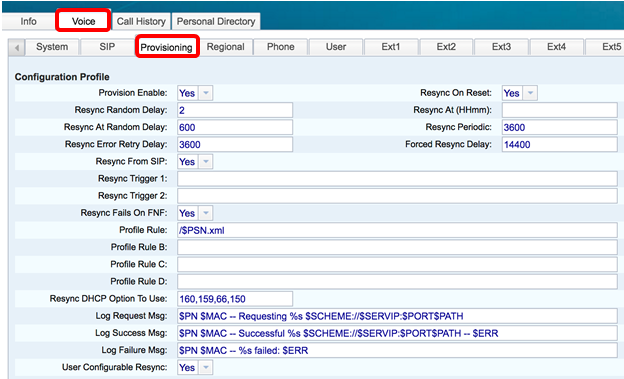
Schritt 3: Wählen Sie Yes (Ja) aus der Dropdown-Liste Provivision Enable (Bereitstellung aktivieren) aus. Dadurch können Sie alle Resynchronisierungsaktionen unabhängig von den Aktionen für Firmware-Upgrades steuern. Dies wird auch zur Aktivierung der Remote-Bereitstellung verwendet. Mit der Remote-Bereitstellung können die laufenden Dateien auf dem Webserver zwischengespeichert werden. Der Standardwert ist Yes (Ja).
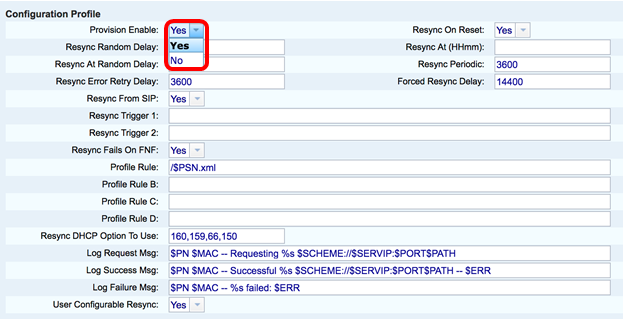
Schritt 4: Wählen Sie Yes (Ja) aus der Dropdown-Liste Resync On Reset (Neu synchronisieren bei Zurücksetzen) aus. Dies löst nach jedem Neustart eine Resynchronisierung aus, abgesehen von Neustarts, die durch Parameteraktualisierungen und Firmware-Upgrades verursacht werden. Der Standardwert ist Yes (Ja).
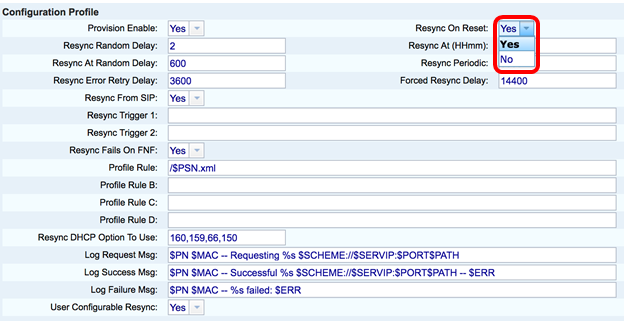
Schritt 5: Geben Sie im Feld Re-Synchronisierung mit zufälliger Verzögerung eine Verzögerungszeit ein. Dies ist das Zeitintervall, das das Gerät wartet, bevor es mit dem Bereitstellungsserver in Kontakt kommt. Dadurch wird eine Überlastung des Bereitstellungsservers verhindert, wenn alle Geräte versuchen, sich gleichzeitig einzuschalten und die Erstkonfiguration vorzunehmen. Diese Verzögerung kann nur bei der Erstkonfiguration verwendet werden, wenn das Gerät eingeschaltet oder zurückgesetzt ist. Die Einheit dieses Parameters ist 20 Sekunden. Der Standardwert von 2 gibt 40 Sekunden an. Diese Funktion ist deaktiviert, wenn dieser Parameter auf 0 gesetzt ist.
Hinweis: In diesem Beispiel wird der Wert 3 verwendet.

Schritt 6: Geben Sie im Feld Resync at (HHmm) die Uhrzeit im 24-Stunden-Format (hhmm) ein. Die Zeit, die das IP-Telefon für die Resynchronisierung einhält.
Hinweis: In diesem Beispiel wird 1800 verwendet.
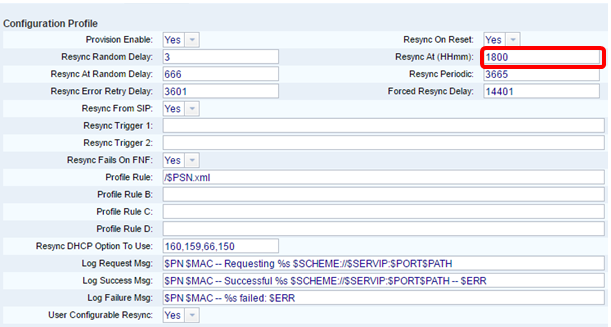
Schritt 7: Geben Sie im Feld Resync At Random Delay (Zufällige Verzögerung neu synchronisieren) eine Uhrzeit (in Sekunden) ein. Das IP-Telefon führt eine willkürliche Neusynchronisierung durch, sodass es keine Kollision im Server zwischen Resynchronisierungsanfragen von mehreren IP-Telefonen gibt. Der Standardwert ist 600 Sekunden (10 Minuten).
Hinweis: In diesem Beispiel ist der eingegebene Wert 666.

Schritt 8: Geben Sie im Feld Resync Periodic (Periodische Neusynchronisierung) eine Zeitspanne (in Sekunden) ein, die das Gerät regelmäßig mit dem Bereitstellungsserver erneut synchronisiert. Dieser Timer für die Resynchronisierung ist erst nach der ersten erfolgreichen Synchronisierung mit dem Server aktiv. Um eine regelmäßige Resynchronisierung zu vermeiden, legen Sie den Parameter auf 0 fest. Der Standardwert ist 3600 Sekunden.
Hinweis: In diesem Beispiel ist der eingegebene Wert 3665.
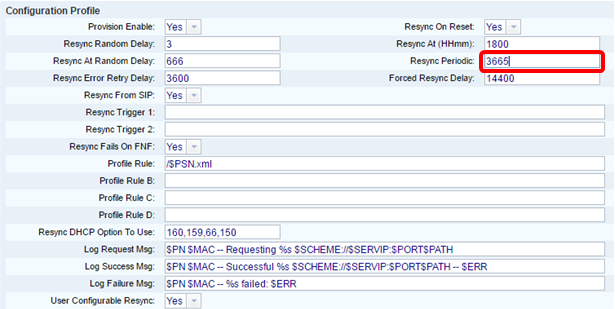
Schritt 9: Geben Sie im Feld Resync Error Retry Delay (Resync Error Retry Delay - Verzögerung für erneute Synchronisierung) eine Zeitspanne (in Sekunden) ein, nach der die Resynchronisierung durchgeführt wird, wenn die vorherige Resynchronisierung zwischen Server und Gerät fehlgeschlagen ist. Es gibt einen Fehler-Wiederholungs-Timer, der aktiviert wird, wenn der frühere Versuch, eine Resynchronisierung mit dem Bereitstellungsserver durchzuführen, fehlgeschlagen ist. Wenn dieser Wert auf 0 gesetzt ist, versucht das Gerät nach einem fehlgeschlagenen Versuch sofort erneut, eine Synchronisierung mit dem Server durchzuführen. Der Standardwert ist 3600 Sekunden.
Hinweis: In diesem Beispiel ist der eingegebene Wert 3601.
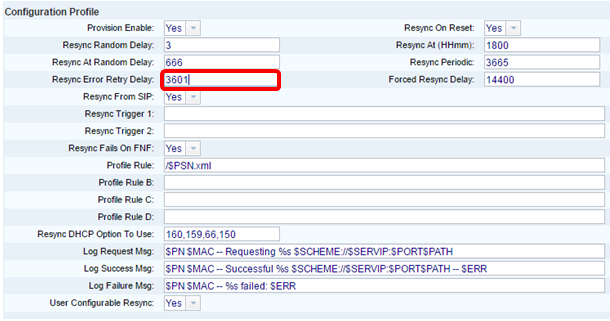
Schritt 10: Geben Sie im Feld Forced Resync Delay (Forced Resync-Verzögerung) eine Verzögerungszeit (in Sekunden) ein. Dies gibt die maximale Verzögerung an, die das IP-Telefoniegerät wartet, bevor eine Resynchronisierung versucht wird. Das Gerät führt keine Resynchronisierung durch, wenn eine der Telefonleitungen aktiv ist. Daher wartet das Gerät diese Zeit, bis die Telefonleitungen inaktiv sind, bevor eine erneute Synchronisierung mit dem Server versucht wird. So können Benutzer ohne Unterbrechung Anrufe tätigen. Der Timer im Gerät zählt ab, wenn die Telefonleitungen inaktiv werden, und wartet, bis der Timer auf Null gezählt wird. Die Resynchronisierungsversuche werden bis dahin verzögert. Der Standardwert ist 14400 Sekunden.
Hinweis: In diesem Beispiel ist der eingegebene Wert 14401.

Schritt 11: Stellen Sie sicher, dass Sie Yesis aus der Dropdown-Liste Resync From SIP auswählen. Dadurch kann eine Resynchronisierung durch eine SIP-NOTIFY-Nachricht ausgelöst werden. Der Standardwert ist Yes (Ja).
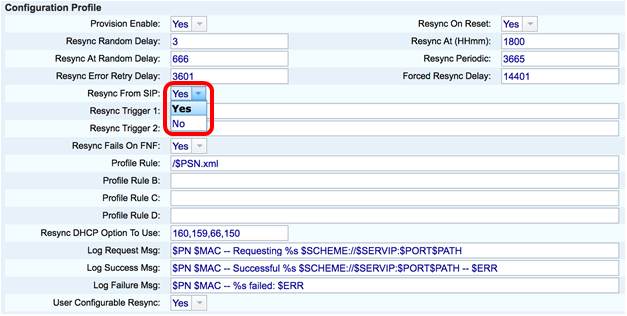
Schritt 12: Geben Sie im Feld Resync Trigger 1 einen bedingten Ausdruck für den Zeitpunkt ein, zu dem die Resynchronisierung ausgelöst werden soll. Die Resynchronisierung wird ausgelöst, wenn die logische Gleichung in diesen Parametern als TRUE angibt. Der Standardwert ist leer. Der Resync-Trigger sollte das folgende Format oder die folgende Syntax haben: http://phone-ip-addr/admin/resync?protocol://server-name[:port]/profile-pathname
Hinweis: In diesem Beispiel lautet die Syntax http://10.74.121.56/admin/resync?tftp://10.74.121.56:69/8861conf.cfg.

Schritt 13: (Optional)Geben Sie im Feld Resync Trigger 2 einen bedingten Ausdruck für den Zeitpunkt ein, zu dem die Resynchronisierung ausgelöst werden soll. Die Resynchronisierung wird ausgelöst, wenn die logische Gleichung in diesen Parametern als TRUE angibt. Der Standardwert ist leer.
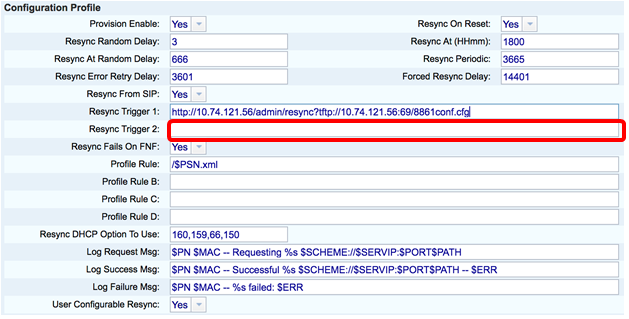
Schritt 14: Vergewissern Sie sich, dass Sie Yesis aus der Dropdown-Liste Resync Fails in FNF ausgewählt haben. Dadurch wird der Benutzer benachrichtigt, wenn die "File Not Found"-Antwort vom Bereitstellungsserver eine erfolgreiche oder fehlgeschlagene Resynchronisierung bewirkt. Bei einer fehlgeschlagenen Resynchronisierung wird der Timer für die Resynchronisierung aktiviert. Der Standardwert ist Yes (Ja).
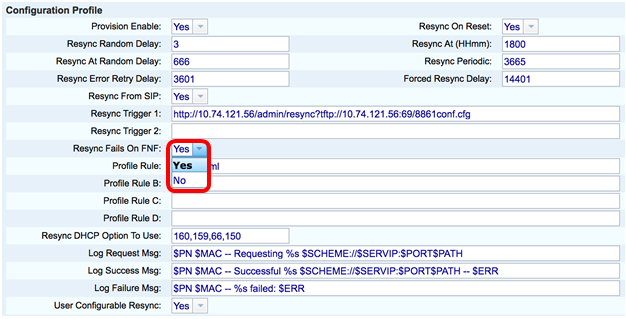
Schritt 15: Geben Sie im Feld Profilregel das Profilskript ein, das das Protokoll und den zugehörigen Profil-URL identifiziert. Wiederholen Sie diesen Schritt für die Profilregeln B, C und D. Der Standardwert ist "/spa$PSN.cfg". Die Syntax lautet protocol://server[:port]/profile_pathname.
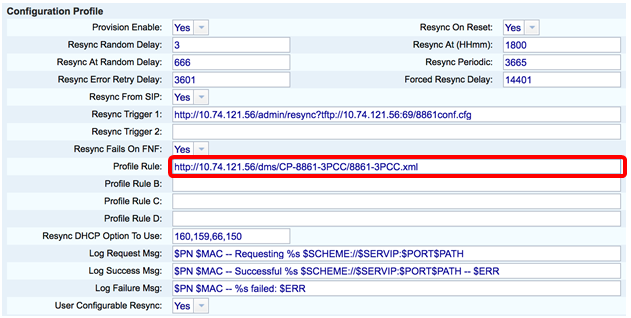
Hinweis: In diesem Beispiel wird http://10.74.121.56/dms/CP-8861-3PCC/8861-3PCC.xml verwendet. Wenn dieser Befehl nicht angegeben ist, wird das TFTP als Standard verwendet, und die Adresse des TFTP-Servers wird über die DHCP-Option 66 (Dynamic Host Configuration Protocol) abgerufen. In der URL kann entweder die IP-Adresse oder der Fully Qualified Domain Name (FQDN) des Servers angegeben werden. Der Dateiname kann Makros wie $MA enthalten, mit denen die MAC-Adresse (Media Access Control) des Geräts erweitert werden kann.
Die Profilskripts für die Profilregeln B bis D werden in der Reihenfolge ausgeführt, nachdem die Ausführung der Primärprofilregeln abgeschlossen ist. Wenn eine Resynchronisierung ausgelöst wird und die Profilregel leer ist, werden die verbleibenden Profilregeln B bis D trotzdem berechnet und ausgeführt.
Schritt 16: Geben Sie die DHCP-Optionen im Feld DHCP-Option erneut synchronisieren ein, um die Firmware und das Profil wiederherzustellen. Die Standardwerte sind 160, 159, 66 und 150.

Schritt 17: Geben Sie im Feld Log Request Msg (Protokollanforderungs-Meldung) die Anfrage für eine erneute Synchronisierung ein. Diese Meldung wird zu Beginn eines Resynchronisierungsversuchs an den Syslog-Server gesendet. Der Standardwert ist "$PN $MAC — Requesting resync $SCHEME:://$SERVIP:$PORT$PATH".
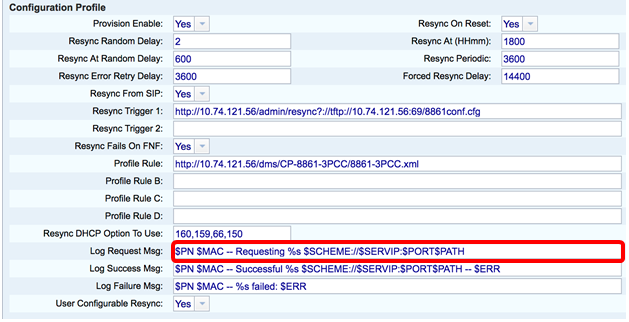
Schritt 18: Geben Sie im Feld Log Success Msg (Erfolgsmeldung bei Log Success) die Erfolgsmeldung für die erneute Synchronisierung ein. Diese Nachricht wird nach erfolgreichem Abschluss eines Resynchronisierungsversuchs empfangen. Der Standardwert ist "$PN $MAC — Successful resync $SCHEME:://$SERVIP:$PORT$PATH".
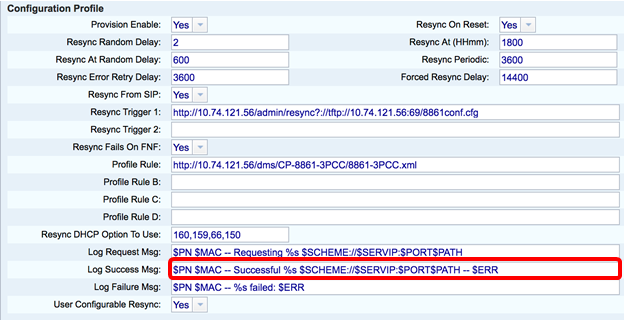
Schritt 19: Geben Sie im Feld Log Failure Msg (Protokollfehlermeldung) die Meldung log resync failure (erneutes Synchronisieren) ein. Diese Nachricht wird bei einem fehlgeschlagenen Resynchronisierungsversuch empfangen. Der Standardwert ist "$PN $MAC — Resync failed" (Neusynchronisierung fehlgeschlagen): EUR

Schritt 20: Vergewissern Sie sich, dass Ja in der Dropdown-Liste User Configurable Resync (Benutzerkonfigurierbare Neusynchronisierung) ausgewählt ist. Der Standardwert ist Yes (Ja).
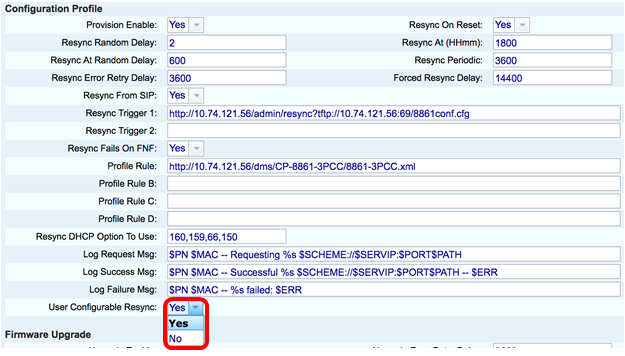
Schritt 21: Klicken Sie auf Alle Änderungen übernehmen. Die Änderungen werden konfiguriert.
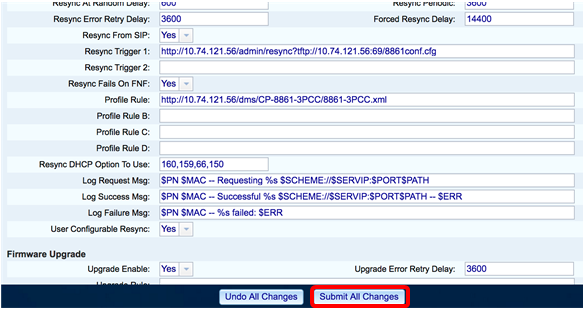
Sie sollten jetzt ein neues Profil auf dem Multiplattform-Telefon der Cisco IP-Telefone der Serie 7800 oder 8800 konfiguriert haben.
 Feedback
Feedback